Android 10 đã là đỉnh cao nhưng so với Android 11 thì chắc vẫn còn “thua xa”. Mặc dù mới chỉ có phiên bản thử nghiệm nhưng dùng Android đã rất nóng lòng muốn được trải nghiệm. Và bạn có phải là một trong số đó? Hãy theo dõi bài viết dưới đây, Viettel Store sẽ hướng dẫn bạn cách cài Android 11 đơn giản và dễ thao tác nhất.
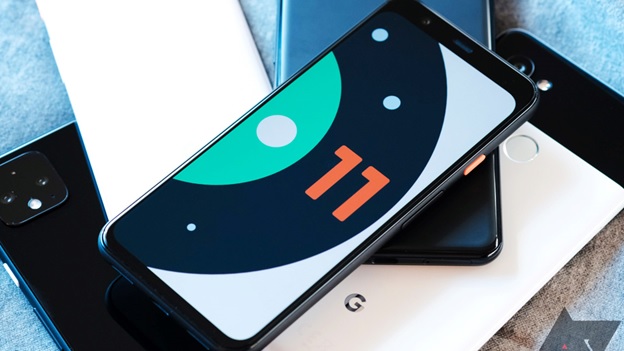
Trước khi hướng dẫn cách cài Android 11, tôi nghĩ các bạn nên cân nhắc có nên lên đời hệ điều hành hiện tại hay không, bởi một khi đã lên là không thể xuống được, hay chính xác hơn là không thể quay về phiên bản cũ được. Và một điều nữa, phiên bản Android 11 thử nghiệm chỉ áp dụng trên các dòng máy Google.
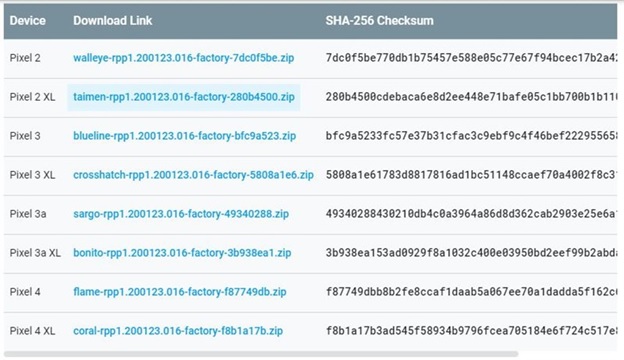
Nếu bạn đã suy nghĩ thấu đáo, hãy thực hiện theo các bước hướng dẫn dưới đây:
Tóm tắt nội dung
1. Unlock Boothloader
Bước 1: Tải về ứng dụng adb cho Windows và giải nén tệp.
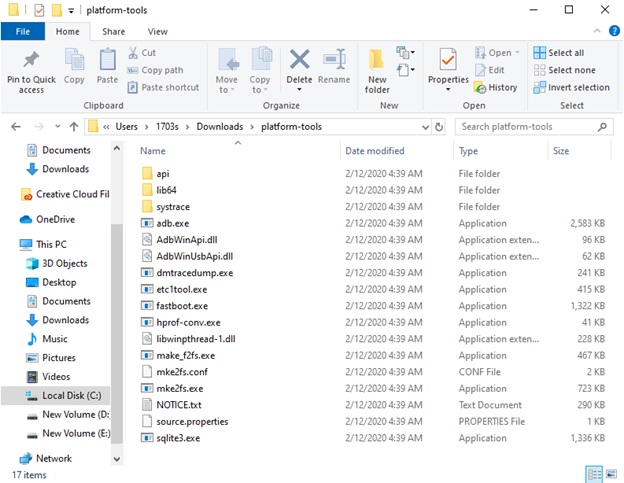
Bước 2: Kết nối smartphone vào máy tính, sau đó thực hiện gỡ lỗi USB.
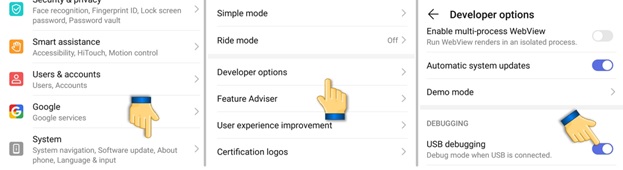
Bước 3: Chạy ứng dụng adb trên máy tính bằng cách giữ Shift + chuột phải vào chỗ trống trong thư mực và chọn “Open command window here”.
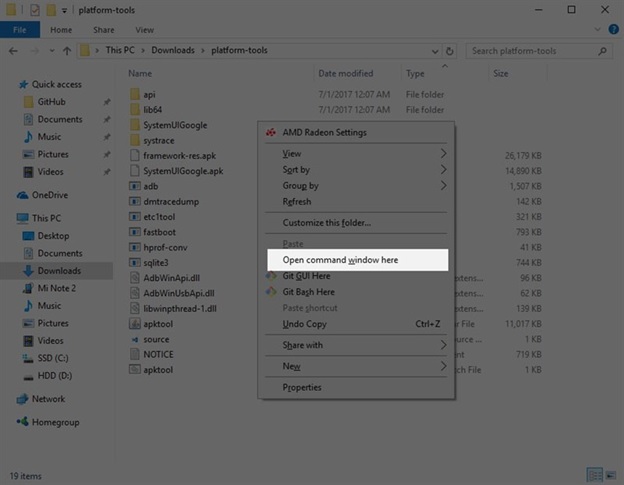
Bước 4: Nhấn nút Windows + phím R để mở cửa số cmd, gõ 2 lệnh: adb devices/ adb reboot bootloader.
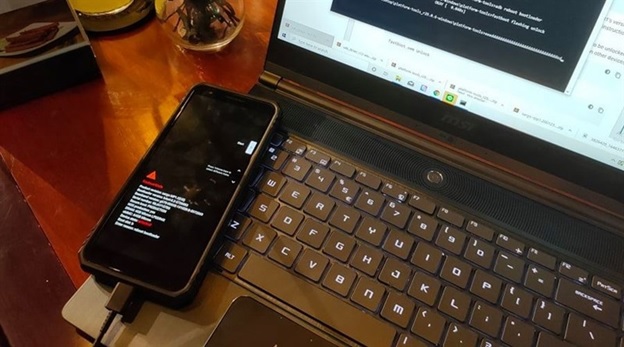
Sau khi điện thoại nhận lệnh, chờ khởi động Fastbooth Mode, tiếp tục nhập tại cửa sổ cmd ở máy tính lệnh: fastboot flashing unlock.
Bước 5: Sau khi unlock, chọn “Recovery Mode” trên smartphone (lúc này dùng phím âm lượng để điều chỉnh lên xuống và nút nguồn để chọn, vì máy hiện tại sẽ không nhận cảm ứng màn hình).
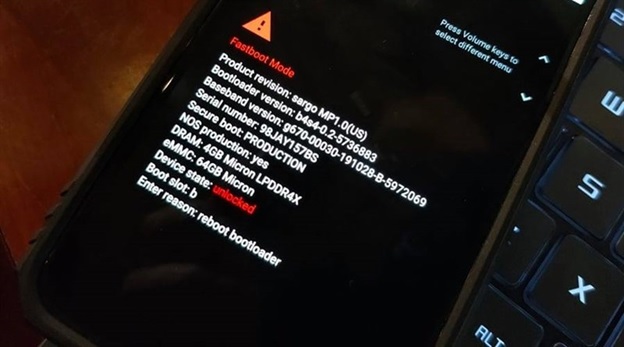
Bước 6: Khi xuất hiện biểu tượng Robo Android “lật ngửa” thì bạn nhấm giữ phím nguồn và phím tăng âm lượng để vào Recovery Mode.
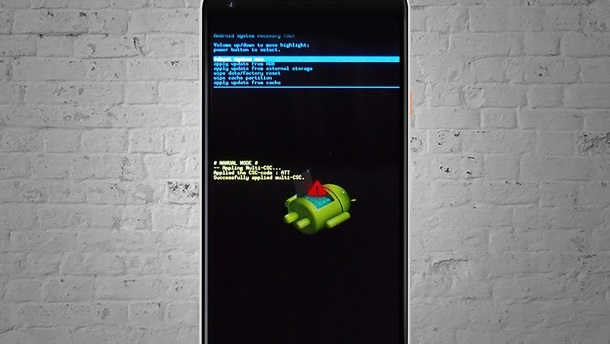
2. Hướng dẫn chi tiết cách cài Android 11
Sau khi kết thúc Unlock Boothloader, bạn để nguyên hiện trạng và làm tiệc tục sang bước chính thức cài đặt Android 11.
Bước 1: Tải Android 11 về máy tính TẠI ĐÂY (chọn đúng phiên bản phù hợp với smartphone của bạn).
Bước 2: Quay lại với smartphone, chọn mục “Apply update from ADB” ( vẫn sử dụng nút tăng giảm âm lượng và nút nguồn để điều chỉnh).
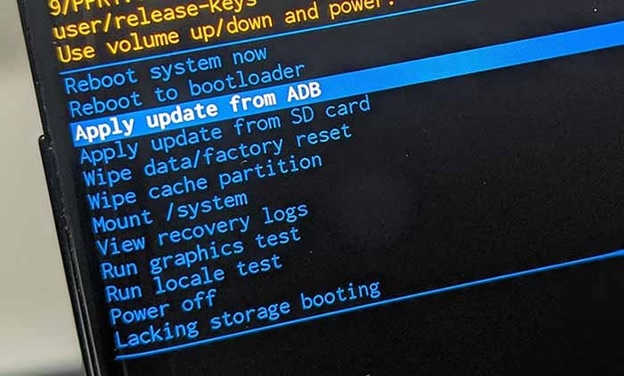
Bước 3: Vào thư mục ứng dụng adb trên máy tính, tìm tệp flash-all.bat > chọn chuột phải > chọn Run Administrator và chờ quá trình hoàn tất.
Bước 4: Khởi động lại máy bằng cách chọn “Reboot system now”, sau đó hãy tận hưởng những tính năng mới trên Android 11.
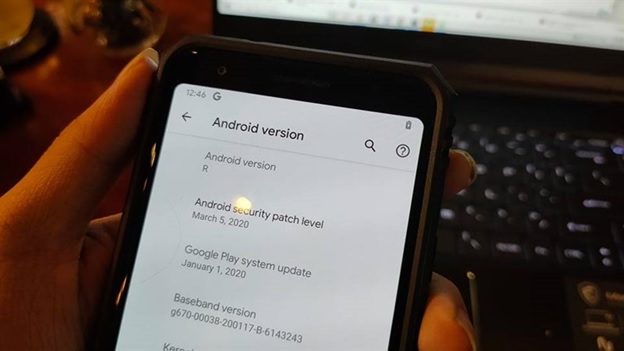
Trên đây là hướng dẫn cách cài Android 11 chi tiết và dễ hiểu nhất, hãy thực hành và chia sẻ với Viettel những điều thú vị trên hệ điều hành mới nhé!
Chúc các bạn cài đặt thành công và có thêm trải nghiệm thú vị trên Android 11.
BÀI VIẾT LIÊN QUAN













Email của bạn sẽ không được hiển thị công khai. Các trường bắt buộc được đánh dấu *
Tạo bình luận mới